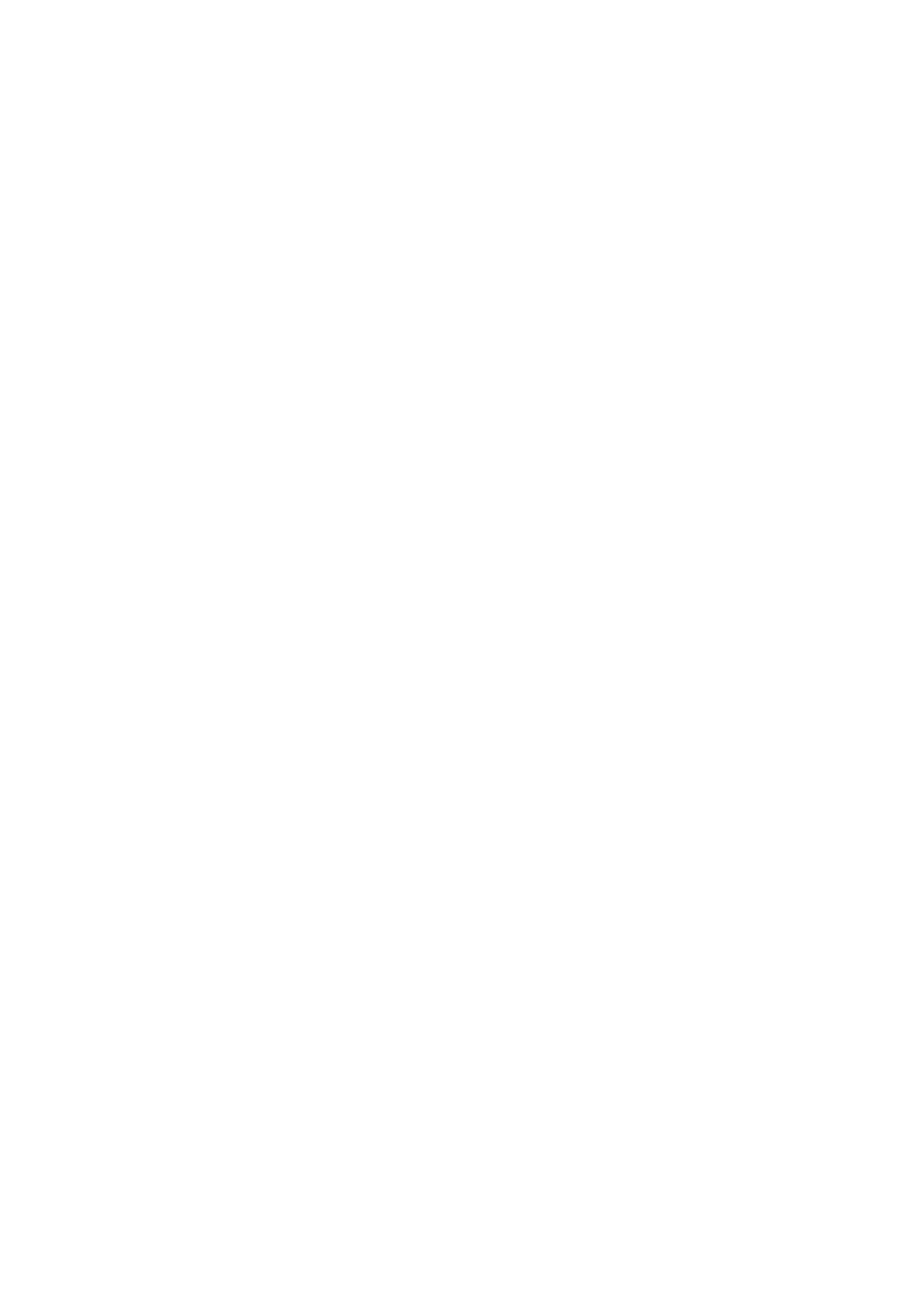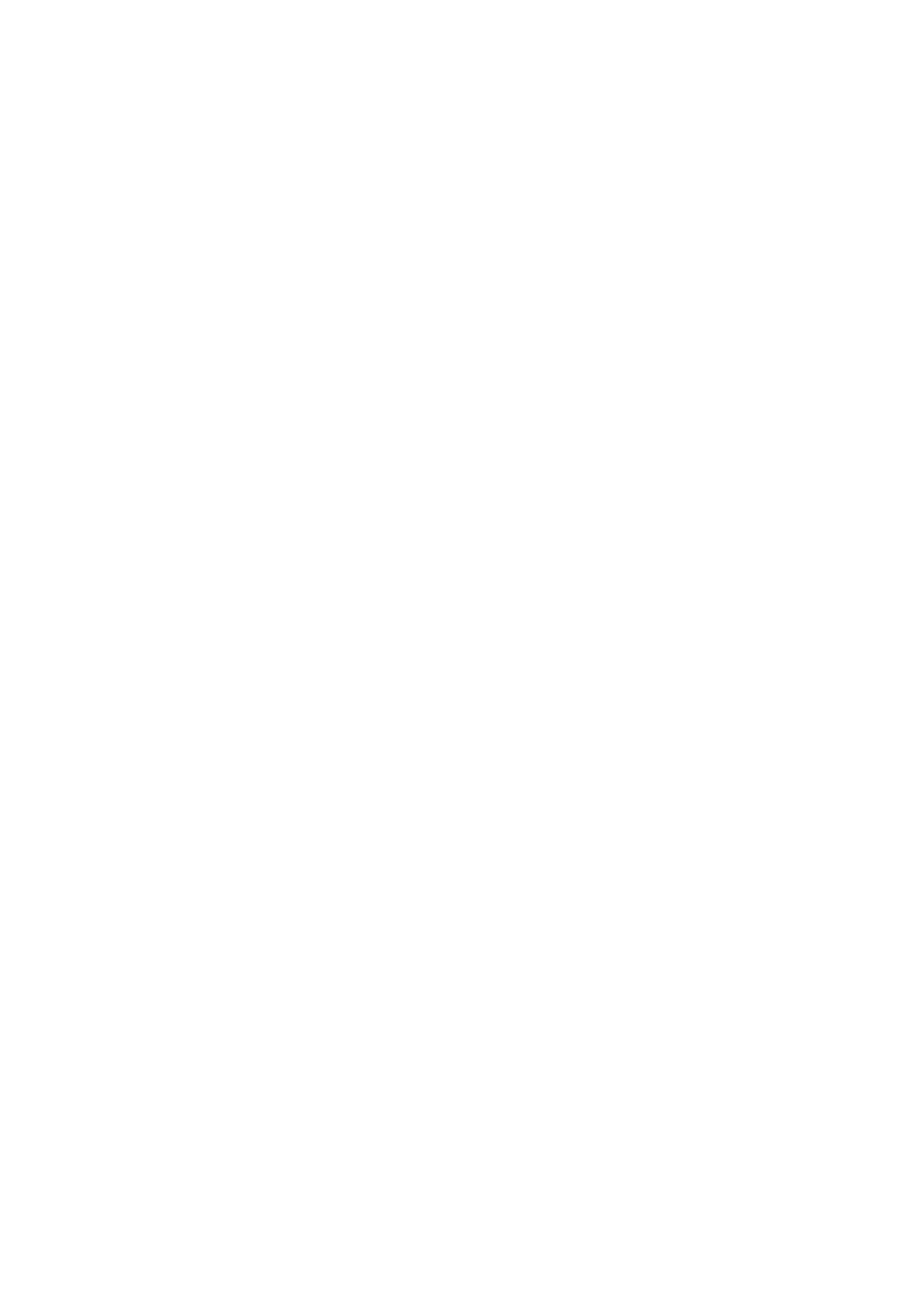
Kõlari eemaldamine........................................................................................................................................................36
Kõlari paigaldamine........................................................................................................................................................ 37
Graafikakaart........................................................................................................................................................................38
Graafikakaardi eemaldamine.........................................................................................................................................38
Graafikakaardi paigaldamine.........................................................................................................................................39
Valikulised I/O-moodulid (tüüp C / HDMI / VGA / DP / jada)..................................................................................... 39
Valikuliste S/V-moodulite (C-tüüpi/HDMI/VGA/DP/seeria) eemaldamine..........................................................39
Valikuliste S/V-moodulite (C-tüüpi/HDMI/VGA/DP/seeria) paigaldamine.......................................................... 39
Protsessor............................................................................................................................................................................ 43
Protsessori eemaldamine..............................................................................................................................................43
Protsessori paigaldamine.............................................................................................................................................. 44
Emaplaat...............................................................................................................................................................................46
Emaplaadi eemaldamine................................................................................................................................................46
Emaplaadi paigaldamine................................................................................................................................................ 48
Peatükk 3: Tarkvara.......................................................................................................................51
Windowsi draiverite allalaadimine.......................................................................................................................................51
Peatükk 4: Süsteemi seadistus.......................................................................................................52
Algkäivituse menüü..............................................................................................................................................................52
Navigatsiooniklahvid............................................................................................................................................................52
Algkäivituse järjestus........................................................................................................................................................... 52
Süsteemi seadistusvalikud..................................................................................................................................................53
Üldised valikud................................................................................................................................................................53
Süsteemiteave............................................................................................................................................................... 53
Videokuva valikud.......................................................................................................................................................... 54
Turve...............................................................................................................................................................................55
Turvalise algkäivituse valikud........................................................................................................................................56
Inteli tarkvarakaitse laienduste valikud........................................................................................................................56
Jõudlus............................................................................................................................................................................ 57
Toitehaldus..................................................................................................................................................................... 57
POST-i käitumine...........................................................................................................................................................58
Hallatavus....................................................................................................................................................................... 59
Virtualiseerimise tugi..................................................................................................................................................... 59
Juhtmeta ühenduse valikud..........................................................................................................................................59
Hooldus...........................................................................................................................................................................60
Süsteemi logid................................................................................................................................................................60
Täiustatud konfiguratsioon...........................................................................................................................................60
SupportAssist ekraani eraldusvõime............................................................................................................................ 61
BIOS-i värskendamine Windowsis......................................................................................................................................61
Baasvahetussüsteemi (BIOS-i) värskendamine süsteemides, millel on lubatud BitLocker.................................. 62
Süsteemi BIOS-i kasutamine USB-mälupulgaga........................................................................................................62
Süsteemi ja seadistuse parool............................................................................................................................................63
Süsteemi seadistuse parooli määramine..................................................................................................................... 63
Olemasoleva süsteemi seadistuse parooli kustutamine või muutmine....................................................................63
Peatükk 5: Tõrkeotsing................................................................................................................. 65
Dell SupportAssisti algkäivituseelse süsteemi toimivuse kontrolli diagnostika.............................................................65
SupportAssisti algkäivituseelse süsteemi toimivuse kontrolli käivitamine...............................................................65
4
Sisukord